
Cette zone d’assistance est faite pour vous garantir une prise en main simple et rapide de votre écran Easypitch.
Nous sommes aussi là pour vous aider
La fonctionnalité “Rideau” d’Uboardmate CC
SOMMAIRE :
- 1 - Présentation de l'outil
- 2 - Accéder à l’option « Rideau
- 3 - Ouvrir un Fichier depuis l’outil « Rideau »
- 4 - Retour au Tableau Blanc
- 5 - Fermer le Rideau et le Fichier
- 6 - Fermer l’outil Rideau
- 7 - Activités avec l’outil Rideau
- 8 - Autres utilitaires pour la maternelle
Présentation de l’outil
Uboardmate CC est un logiciel innovant qui offre une multitude de fonctionnalités adaptées aux besoins pédagogiques modernes. Parmi celles-ci, l’outil “Rideau” se distingue par sa simplicité d’utilisation et ses applications variées, en particulier pour les petites classes dont la maternelle.
L’outil “Rideau” permet de faciliter l’accès à des fichiers multimédias et offre des options d’interaction variées. Grâce à ses quatre boutons intuitifs, l’outil « Rideau » d’Uboardmate CC permet aux enseignants de rendre leurs leçons plus dynamiques et adaptées aux besoins des enfants.
Nous explorons ci-après, les fonctionnalités de base de l’outil Rideau tout en mettant en lumière son utilité pour les enseignants et les élèves.
Accéder à l’option « Rideau »
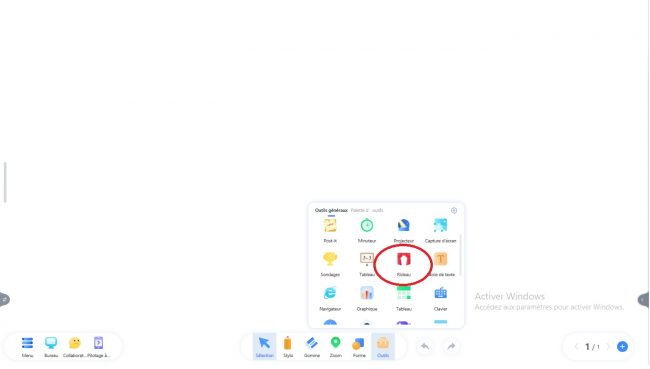
La fonctionnalité “Rideau” est facilement accessible depuis la barre d’outils de la page d’accueil d’Uboardmate CC. Pour l’ouvrir, il suffit de cliquer sur “Outils” puis sur “Rideau”.
À l’ouverture, un grand rideau rouge s’affiche, signalant que l’utilisateur est prêt à interagir avec le contenu éducatif de manière dynamique et engageante. On voit en bas de page quatre boutons.
Ouvrir un Fichier depuis l’outil « Rideau »
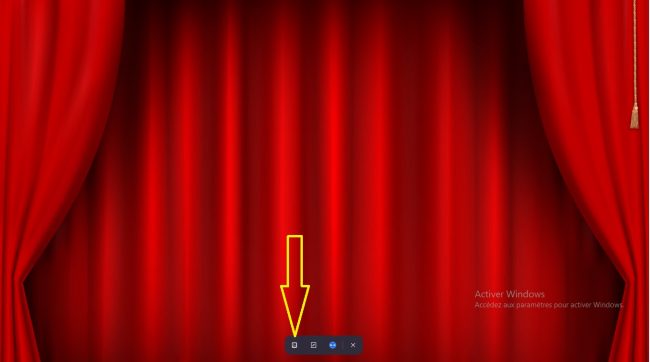
De gauche à droite, le premier bouton, situé en bas de la page, permet d’ouvrir un fichier que l’on souhaite afficher sur l’écran du logiciel. Ce fichier peut être tout type de contenu, y compris des fichiers multimédias, ce qui ouvre un éventail de possibilités pour l’enseignement.
Les enseignants peuvent ainsi intégrer des images ou des présentations directement dans leurs leçons, rendant l’apprentissage plus interactif et captivant pour les jeunes élèves.
Retour au Tableau Blanc
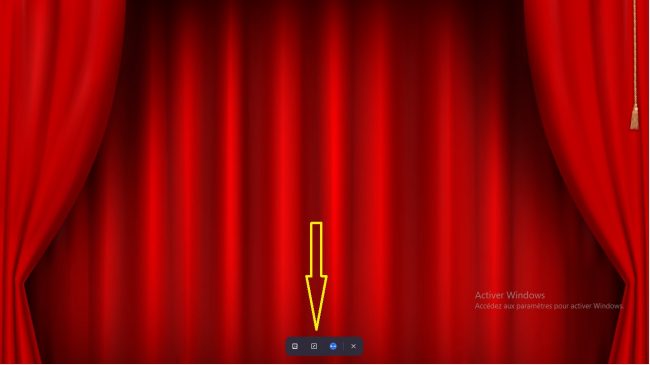
Le deuxième bouton offre la possibilité de revenir au tableau blanc ou à la page d’accueil de Uboardmate CC à tout moment. Ici, les barres d’outils du premier démarrage sont accessibles en simultané en bas du fichier sur le rideau. Cela permet aux enseignants d’annoter le fichier ouvert, de dessiner, ou d’ajouter des notes, favorisant ainsi une approche interactive. Pour les petites classes, cette fonctionnalité est particulièrement intéressante, car elle aide à maintenir l’attention des enfants tout en leur permettant d’interagir directement avec le contenu.
Fermer le Rideau et le Fichier

Le troisième bouton sert à fermer le rideau ainsi que le fichier ouvert, retournant ainsi à la page d’accueil affichant page blanche. Cette option est pratique pour les enseignants qui souhaitent changer rapidement de sujet ou de ressource. En offrant une transition fluide entre différentes activités, le logiciel contribue à une gestion de classe efficace et à une dynamique d’apprentissage continue.
Fermer l’outil Rideau
Enfin, le quatrième bouton permet de fermer simplement l’outil “rideau”. Cela donne aux utilisateurs la flexibilité de choisir quand ils souhaitent terminer une session d’enseignement ou passer à une autre méthode d’instruction. Pour les classes de maternelle, cette souplesse est essentielle, car les jeunes enfants bénéficient souvent de changements rapides d’activités pour maintenir leur intérêt.
Activités avec l’outil Rideau
Découvrir l’animal qui se cache derrière le rideau
L’enseignant peut par exemple préparer une image d’un animal, coller cette image directement sur une page du tableau blanc, lancer l’outil Rideau pour cacher l’image.
L’enseignant peut ensuite poser des indices sur l’animal, et demande aux enfants deviner de quel animal s’agit-il. Enfin, l’enseignant peut ouvrir le Rideau pour faire découvrir aux enfants l’animal en image.
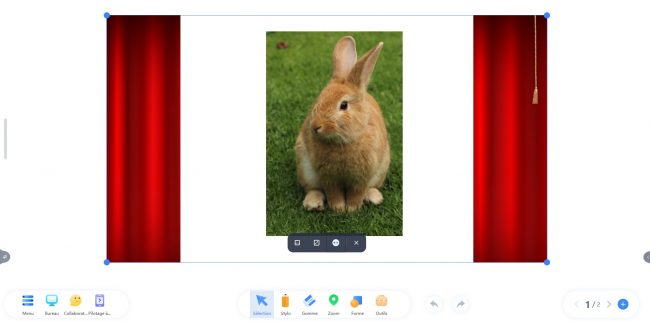
L’enseignant peut créer plusieurs pages sur le tableau blanc et mettre une image d’un animal différent sur chaque page.
On peut varier cette activité ludique en faisant découvrir aux enfants des objets, des mots…etc cachés derrière le Rideau.
Découvrez les autres utilitaires pour les maternelles
- Dés: Explorez l’outil Dés d’UboardMate CC pour pour initier l’apprentissage de l’addition en classe maternelle.
- Feux de circulation : pour enseigner les règles de sécurité routière et favoriser l’interaction en classe maternelle avec des outils intuitifs.
- Horloge : Exploration de l’outil l’horloge avec UBM dans la maternelle et ses implications pour l’apprentissage.
- Calendrier : la fonctionnalité calendrier pour aider les enfants à comprendre le temps en maternelle.
- Projecteur : Utilisez la fonctionnalité « Projecteur » d’UboardMate CC pour capter l’attention des élèves en maternelle ! Cet outil permet de mettre en évidence une partie de l’affichage tout en masquant le reste, comme une loupe qui agrandit l’information.
- Fêtes : L’outil Fêtes sur UboardMate CC permet de célébrer des événements de manière interactive et éducative en maternelle, transformant chaque occasion festive en une activité d’apprentissage et de renforcement des liens entre élèves et enseignants.
- Liste de tous les utilitaires par niveau et par matière : Pour retrouver la liste complète, veuillez cliquer ci-dessous